Shaxda tusmada
Barnaamijka Windows 11 waa qayb muhiim ah oo ka mid ah waayo-aragnimada isticmaalaha, kaas oo siinaya galaangal aan kala go 'lahayn ee hawlaha nidaamka muhiimka ah, ogeysiisyada, iyo barnaamijyada socodsiinta. Si kastaba ha ahaatee, waxay noqon kartaa xaalad dhib badan marka bar-barku si lama filaan ah u baaba'o ama u xumaado, taasoo ka dhigeysa isticmaalayaasha niyad jab iyo hubin la'aan sida loo maareeyo kombuyuutarkooda si wax ku ool ah.
Hagahaan dhameystiran waxaa loogu talagalay inuu kaa caawiyo inaad ogaato sababaha guud ee luminta menu-ka Start iyo taskbar gudaha Windows 11 oo bixi xalal-tallaabo si loo soo celiyo bar-barkaaga oo loo hubiyo gelitaanka aan kala go' lahayn ee barnaamijyada iyo astaamaha muhiimka ah. Talooyinkan wax ku oolka ah, waxaad si fiican ugu qalabaysan doontaa inaad wax ka qabato dhibaatada dhibta leh ee ka maqan shaqada waayitaanka menu-ka Start iyo Taskbar in Windows 11. Aqoonsiga sababaha ka dambeeya arrintan ayaa muhiim u ah in lagu dabaqo xalalka saxda ah. Waa kuwan qaar ka mid ah sababaha caadiga ah sababta menu-ka Start iyo Taskbar laga yaabo inay ku baaba'aan gudaha Windows 11:
- >> 5> Dareewayaasha Bandhigga ee duugoobay ama la musuqmaasuqay: Dareewallada soo bandhigay waxay door muhiim ah ka ciyaaraan xakamaynta sida sawirada loo soo bandhigo shaashadda. Haddii darawalladani ay duugoobeen, maqan yihiin, ama musuqmaasuqeen, waxay keeni kartaa arrimo kala duwan, oo ay ku jiraan luminta menu-ka Start iyohawl cusub .
- Farogelinta Software-ka dhinac saddexaad: Qaar ka mid ah codsiyada qolo saddexaad, gaar ahaan habaynta nidaamka ama qalabaynta, waxay faragelin karaan shaqada caadiga ah ee Windows, taasoo horseedaysa luminta menu-ka Start iyo Barta shaqada Codsiyadani waxa laga yaabaa inay wax ka beddelaan hab-dhisyada nidaamka muhiimka ah ama faylasha, taasoo keenaysa arrinta. >
- Dejinta Bandhigga khaldan: Haddii xallinta shaashaddaada, goobaha cabbirka, ama qaabka saadaalinta si khaldan loo dejiyay, waxay keeni kartaa Bilawga menu iyo Taskbar si ay u baaba'aan ama u noqdaan kuwo qarsoon. Mararka qaarkood, beddelidda dejinta shaashaddaada ama u soo celinta kuwa caadiga ah waxay xallin kartaa arrinta.
- Windows Updates or System Changes: Ku rakibida cusbooneysiinta cusub ama samaynta isbeddelada nidaamka (tusaale, wax ka beddelka diiwaanka) mararka qaarkood way dhici kartaa. keeni Start menu iyo Taskbar in la waayo. Xaaladahan, dib ugu noqoshada noocii hore ee Windows ama ka saarida cusboonaysiinta dhibaatada leh ayaa ku caawin karta.
- Faylasha nidaamka Windows ee xumaaday: Faylasha nidaamka Windows ee maqan ama xumaaday waxay sababi karaan arrimo kala duwan, oo ay ku jiraan Waayida menu-ka Start iyo Taskbar. Running System File Checker (SFC) ama Deployment Image Servicing and Management (DISM) qalab ayaa kaa caawin kara in la aqoonsado lana xalliyo arrimahan
- dejinta, hababka, iyo faylasha, taasoo keenaysa menu-ka Start iyo Taskbar inaybaaba'a. Ku socodsiinta barnaamij ka hortag ah oo la isku halayn karo si loo baadho loogana saaro khataraha iman kara waxay kaa caawin kartaa xallinta arrinta.
- Doorashada Taskbar-ka Qarsoon: Taskbar-ku waxa laga yaabaa inuu qarsoon yahay goob gaar ah awgeed. Hubi in "Si otomaatig ah u qari barta shaqada ee qaabka desktop" ee ku jira goobaha Taskbar aan la hubin Tillaabooyinka cilad-raadinta ku habboon si arrinta degdeg loogu xalliyo. >Sida loo hagaajiyo Start Menu iyo Taskbar wuu maqan yahay Windows 11
Delete Irisservice Registry Key
Windows 11 taskbar waa nidaam hawleed oo muhiim ah qayb u saamaxaysa isticmaalayaasha inay galaan oo bilaabaan barnaamijyada, maamulaan ogeysiisyada, oo ay u kala beddelaan Windows dhexdooda. Mararka qaarkood, barta shaqada ayaa laga yaabaa inay lumiso ka dib marka la rakibo ama la cusboonaysiiyo adeegga Iris, taasoo keenaysa dhib iyo niyadjab.
Si loo xalliyo arrintan, mid ka mid ah xalalka suurtagalka ah waa in la tirtiro furaha diiwaangelinta IrisService ee tafatiraha diiwaanka Windows. Tani waxay gabi ahaanba ka saari doontaa adeega nidaamka, taas oo u oggolaanaysa Windows inay soo celiso barta shaqada ee maqan.
1. Taabo Ctrl + Shift + Esc si aad u furto Task Manager .
> 12>2. Guji Faylka menu oo dooro Run hawl cusub .
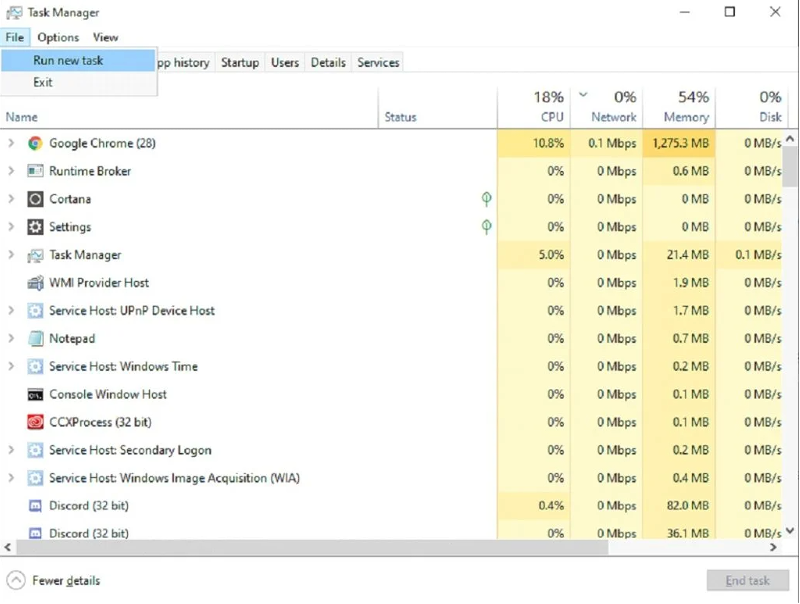 >
> 3. Ku qor cmd oo taabo Enter .
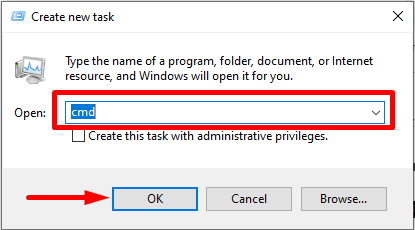 >
> 4. Ku qor amarka soo socda daaqada degdega ah ee amarka iyoRiix Enter :
> > reg delete HKCU\SOFTWARE\MicrosoftWindows\CurrentVersionIrisService /f && xidhidh -r -t 0 >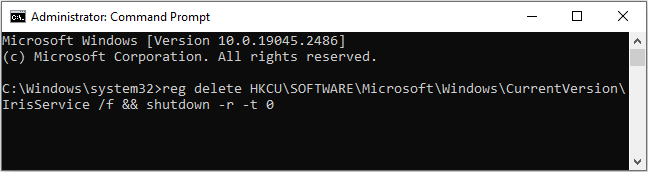 >5. Kadib markaad garaacdo geli, kumbuyuutarkaagu dib ayuu u bilaabmi doonaa >Beddel Taariikhda iyo Wakhtiga Settings >Mid ka mid ah xalalka suurtagalka ah ee arrintan waa in la beddelo habaynta taariikhda iyo wakhtiga Windows 11 nidaamkaaga. Tani waa sababta oo ah goobaha taariikhda iyo wakhtiga khaldan waxay carqaladayn karaan shaqada caadiga ah ee nidaamka hawlgalka waxayna sababi karaan arrimo kala duwan. Tani waxaa ku jira luminta menu-ka bilawga ah iyo calaamadaha shaqada. Hagahan ayaa ku dhex mari doona tillaabooyinka aad ku beddesho taariikhda iyo wakhtiga dejinta Windows 11 oo ku xalliso arrinta ka maqan menu-ka bilawga ah iyo calaamadaha shaqada. > 1. Taabo Ctrl + Shift + Esc si aad u furto Task Manager . > 2. Guji Faylka menu oo dooro Run hawl cusub .
>5. Kadib markaad garaacdo geli, kumbuyuutarkaagu dib ayuu u bilaabmi doonaa >Beddel Taariikhda iyo Wakhtiga Settings >Mid ka mid ah xalalka suurtagalka ah ee arrintan waa in la beddelo habaynta taariikhda iyo wakhtiga Windows 11 nidaamkaaga. Tani waa sababta oo ah goobaha taariikhda iyo wakhtiga khaldan waxay carqaladayn karaan shaqada caadiga ah ee nidaamka hawlgalka waxayna sababi karaan arrimo kala duwan. Tani waxaa ku jira luminta menu-ka bilawga ah iyo calaamadaha shaqada. Hagahan ayaa ku dhex mari doona tillaabooyinka aad ku beddesho taariikhda iyo wakhtiga dejinta Windows 11 oo ku xalliso arrinta ka maqan menu-ka bilawga ah iyo calaamadaha shaqada. > 1. Taabo Ctrl + Shift + Esc si aad u furto Task Manager . > 2. Guji Faylka menu oo dooro Run hawl cusub . 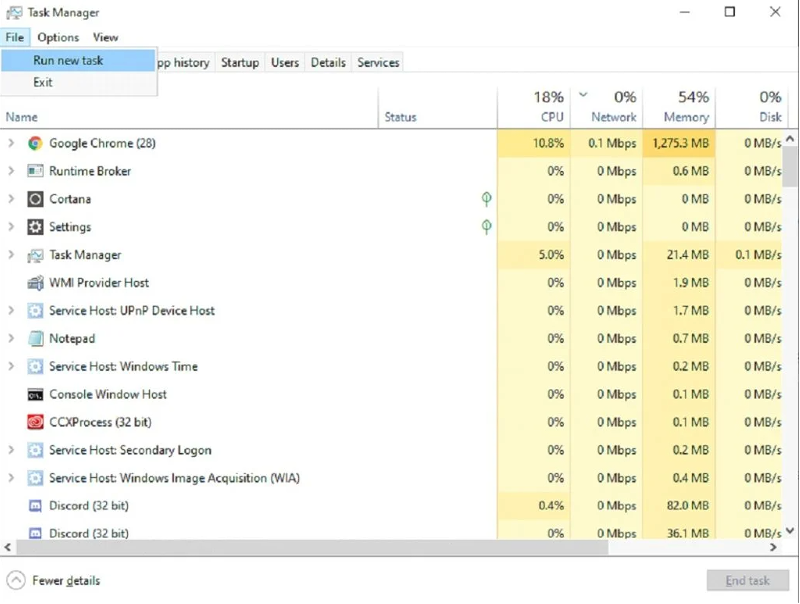 >
> 3. Nooca control.exe oo tabo Enter si aad u furto Control Panel .
>>>>>4. Dooro Taariikhda iyo Waqtiga & GT; Internet Time tab & gt; Beddel Dejinta daaqada Control Panel . >
>5. Ka saar calaamadda ku-xidhnaanshaha server-ka wakhtiga intarneedka sanduuqa oo dhagsii OK.
>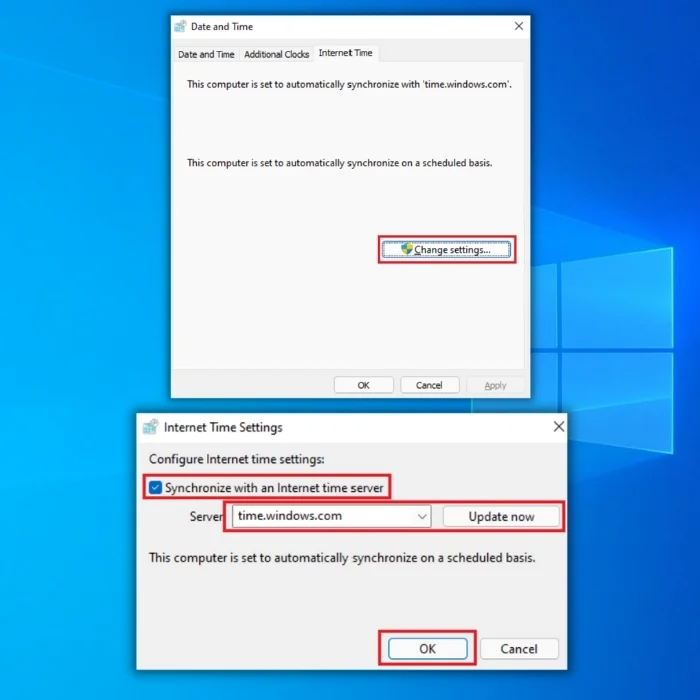 > 6. Ku laabo Taariikhda iyo Waqtiga tabka oo dhagsii Beddel taariikhda iyo wakhtiga badhanka. >Taariikhda iyo Waqtiga Hagaji Taariikhda Jadwalka maalmo ka hor oo dhagsii OK . >8. Kumbuyuutarkaaga dib u billow. >Dib u bilow Windows Explorer
> 6. Ku laabo Taariikhda iyo Waqtiga tabka oo dhagsii Beddel taariikhda iyo wakhtiga badhanka. >Taariikhda iyo Waqtiga Hagaji Taariikhda Jadwalka maalmo ka hor oo dhagsii OK . >8. Kumbuyuutarkaaga dib u billow. >Dib u bilow Windows Explorer WindowsExplorer waa qayb muhiim ah oo ka mid ah nidaamka hawlgalka Windows 11, maadaama ay maamusho interface-ka isticmaalaha garaafyada iyo hawlaha maaraynta faylalka kala duwan. Mararka qaarkood, Windows Explorer waxaa laga yaabaa inuu joojiyo shaqada, taasoo keenta in ay maqan yihiin icon-taskbar iyo liiska Start menu oo jabay.
Xaaladahan oo kale, dib u bilaabista nidaamka Windows Explorer waxay inta badan gacan ka geysan kartaa xalinta dhibaatooyinkan waxayna soo celisaa shaqeyntii bar-hawleedka iyo menu Start. . Xalkan fudud uma baahna dib u bilaabista nidaamka oo dhan waxana uu si dhakhso ah u soo celin karaa calaamadihii maqan iyo menu-ka bilawga iyada oo aan la qaadin tallaabooyin adag.
>1. Taabo Ctrl + Shift + Esc si aad u furto Task Manager . > 2. Tabaha habraacyada, hel oo ku dhufo midigta Nidaamka Windows Explorer, kadib dooro Dhammaadka hawsha . > 20>> 3. Daaqadda Maareeyaha Hawsha, Guji Faylka menu oo dooro Run hawl cusub . > 21>>4. Ku qor explorer.exe oo sax ku samee hawshan mudnaanta maamulka sanduuq.
>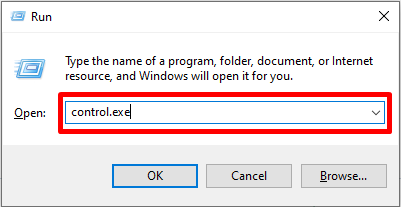 >>5. Guji badhanka OK . >Dhammaadka Habka Faylasha Nidaamka
>>5. Guji badhanka OK . >Dhammaadka Habka Faylasha Nidaamka Marka menu-ka bilawga ama tabbarku maqan yahay, waxay u noqon kartaa waayo-aragnimo niyad-jab ah isticmaalayaasha. Xaaladahan oo kale, joojinta nidaamka faylalka gaarka ah ee mas'uulka ka ah socodsiinta menu-ka bilawga ayaa laga yaabaa inay gacan ka geystaan hagaajinta dhibaatada. Xalkani waxa uu ku lug leeyahay isticmaalka Maareeyaha Hawsha si loo dhammeeyo hababka faylalka nidaamka sida "Windows Explorer" ama"shellExperienceHost."
Marka sidaas la sameeyo, nidaamku si toos ah ayuu dib u bilaabi doonaa hababkan oo soo celin doonaa liiska bilowga maqan. Xalkani waa hab degdeg ah oo fudud oo lagu hagaajinayo arrimaha menu bilowga maqan iyada oo aan dib loo bilaabin nidaamka oo dhan. Si kastaba ha ahaatee, waa lama huraan in laga digtoonaado marka la soo afjarayo hababka nidaamka sababtoo ah waxay u horseedi kartaa arrimo kale haddii aan si sax ah loo samayn.
> 1. Taabo Ctrl + Shift + Esc si aad u furto Task Manager . > 2. Tag Faahfaahinta tabka oo hel adeegyadan soo socda:>ShellExperienceHost.exe
>>SearchIndexer.exe
SearchHost.exe > 1>
> RuntimeBroker.exe
> 22>3. Midig ku dhufo adeega oo dooro Dhamaystirka hawsha .
Sidoo kale eeg: Sida Looga Biro Khadadka Badan ee Adobe Illustrator>Ka Tirtir Astaamaha adigoo isticmaalaya Batchfile >>1. Taabo Ctrl + Shift + Esc si aad u furto Task Manager . > 2. Guji File menu oo dooro Run hawl cusub . >3>3. Ku qor Notepad oo dhagsii badhanka OK >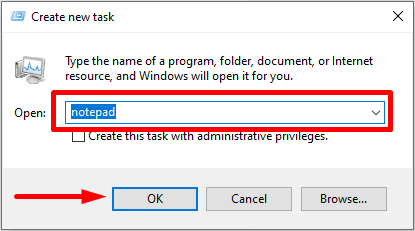 >
> 4. Geli amarka soo socda / codes:
> DEL / F / S / Q / A "% AppData% Microsoft Internet Explorer degdeg Launch User PinnedTaskBar \ *" REG Delete HKCU Software \ Microsoft \ Windows \ CurrentVersion \ Explorer \ Taskband / F taskkill / f / im explorer.exe start explorer.exe
>5. Guji liiska File oo dooro Save >as .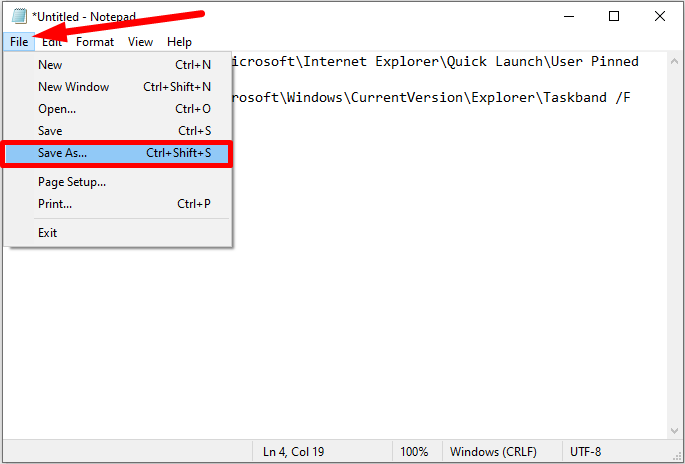 >
> 6. Magaca faylka fix.bat , dooro Keydi sida nooca Dhammaan faylalka, oo ku keydi Desktop-kaaga.
> 25>> 7. Aad desktop-kaaga,midig-guji fix.bat, oo u wad sidii maamule >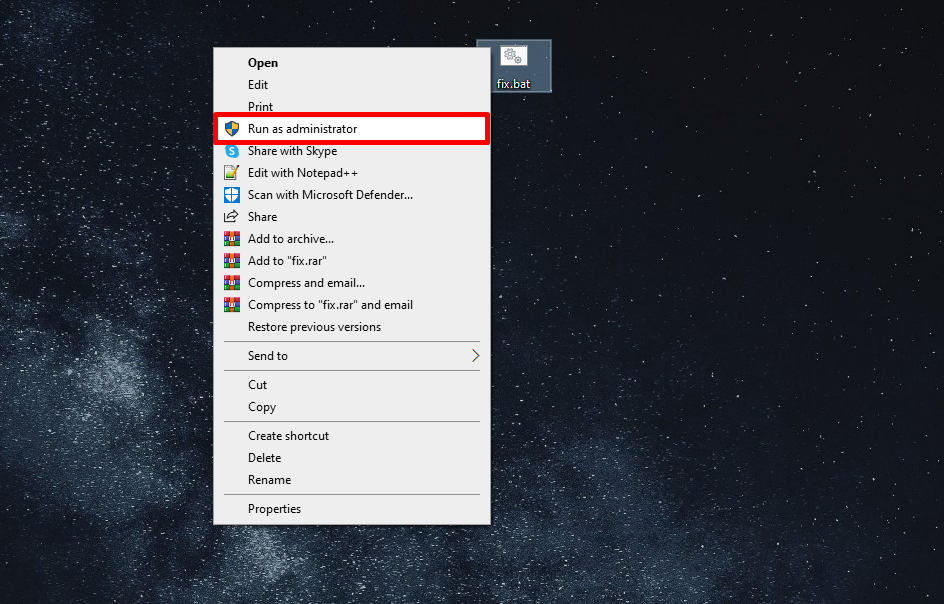 >>8. Dib u bilaw kombayutarkaga oo hubi in dhibkaagu uu saxan yahay. >Delete Iconcache
>>8. Dib u bilaw kombayutarkaga oo hubi in dhibkaagu uu saxan yahay. >Delete Iconcache Faylka IconCache.db waa fayl habaysan oo ku jira Windows 11 kaas oo kaydiya macluumaadka ku saabsan calaamadaha lagu soo bandhigay goobta shaqada. Marka calaamadaha shaqada ay maqan yihiin ama ay si khaldan u soo baxaan, tirtirida faylka IconCache.db ayaa inta badan xallin kara arrinta. Habkani waxa uu ku lug leeyahay helida iyo ka tirtirida faylka IconCache.db ee nidaamka
Tani markaa si toos ah ayaa dib loo abuuri doonaa marka xigta ee nidaamku bilowdo. Xalku waa hab degdeg ah oo fudud oo lagu soo celin karo astaanta bar-hawleedka maqan iyada oo aan dib loo bilaabin nidaamka. Si kastaba ha ahaatee, waxaa muhiim ah in aad ka digtoonaato marka la tirtirayo faylasha nidaamka sababtoo ah waxay keeni kartaa arrimo kale haddii aan si sax ah loo samayn.
> 1. Riix Furaha Windows + R si aad u furto Run sanduuqa wada hadalka > 2. Ku qor %appdata% oo tabo Enter . >> 3. Gudaha Windows Explorer, dhagsii AppData . > 28>
>> 3. Gudaha Windows Explorer, dhagsii AppData . > 28> 4. Laba-guji galka Local .
 > 5. Galka gudaha, dhagsii View tab oo calaamadee sanduuqa Waxyaabaha Qarsoon >
> 5. Galka gudaha, dhagsii View tab oo calaamadee sanduuqa Waxyaabaha Qarsoon >  > 6. Hadda, hel IconCache.db , midig-guji oo dooro Delete . > 31>
> 6. Hadda, hel IconCache.db , midig-guji oo dooro Delete . > 31> 7. Xir Windows Explorer oo dib u bilow kombayutarka
>Ka saar Taskbar-ka >Xalkani waxa uu ku lug leeyahay gelitaanka goobaha shaqada ee Windows 11 kontoroolka oo dami ikhtiyaarka"Si toos ah ugu qari barta shaqada ee qaabka desktop." Marka sidaas la sameeyo, bar-barka ayaa dib u soo muuqan doona oo si buuxda u geli doona menu-ka Start iyo sifooyinka kale ee muhiimka ah. >1. Taabo Windows Key + I si aad u furto abka Windows Settings > 2. Tag Shakhsiyeynta tabka oo dhagsii Taskbar . >
> 2. Tag Shakhsiyeynta tabka oo dhagsii Taskbar . > 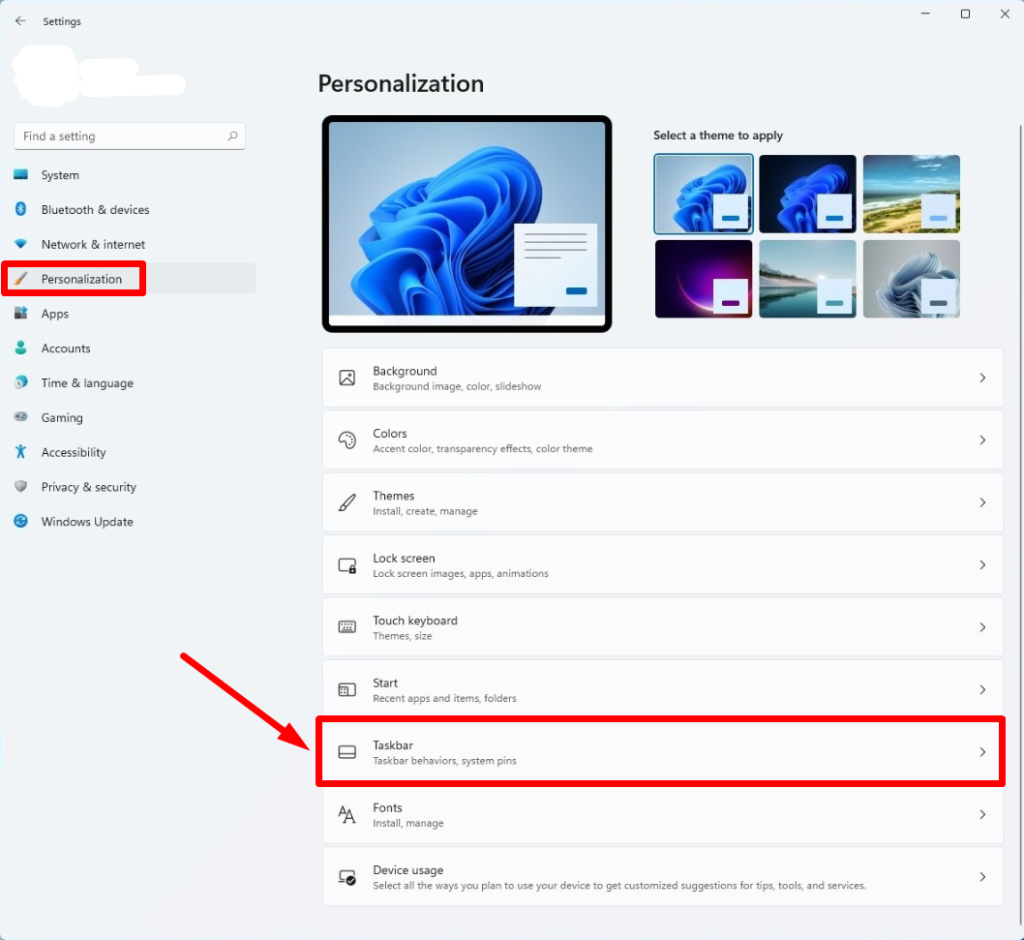 >>3>3. Balaadhi Dhaqanka shaqada oo ka saar Si toos ah u qari barta shaqada sanduuqa. >Beddel Settings Saadaasha Windows >Mararka qaar, barku waxa uu noqon karaa mid maqan sababtoo ah arrin ku saabsan bandhigga ama jaangooyooyinka saadaalinta. Si loo xalliyo dhibaatadan, beddelidda jaangooyooyinka saadaalintu waxay inta badan gacan ka geysan kartaa soo celinta shaqada ee aragtida. Xalkani wuxuu ku lug leeyahay gelitaanka goobaha bandhigga ee guddiga kontoroolka Windows iyo beddelidda habka saadaalinta doorasho kale, sida "shaashadda PC oo keliya" ama "Koobi."
>>3>3. Balaadhi Dhaqanka shaqada oo ka saar Si toos ah u qari barta shaqada sanduuqa. >Beddel Settings Saadaasha Windows >Mararka qaar, barku waxa uu noqon karaa mid maqan sababtoo ah arrin ku saabsan bandhigga ama jaangooyooyinka saadaalinta. Si loo xalliyo dhibaatadan, beddelidda jaangooyooyinka saadaalintu waxay inta badan gacan ka geysan kartaa soo celinta shaqada ee aragtida. Xalkani wuxuu ku lug leeyahay gelitaanka goobaha bandhigga ee guddiga kontoroolka Windows iyo beddelidda habka saadaalinta doorasho kale, sida "shaashadda PC oo keliya" ama "Koobi." Riix Win + P oo dooro Shaashada PC kaliya .
>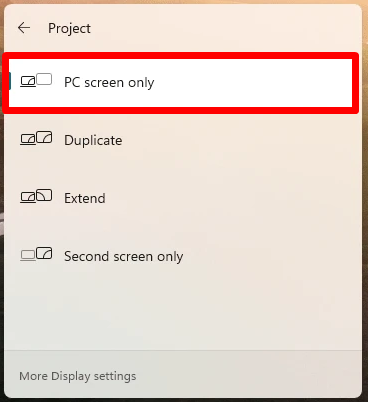 >
> Run SFC Scan
Sankaanka File Checker (SFC) waa utility Microsoft Windows kaas oo gacan ka geysta in la baadho soona celiyo maqan ama faylasha nidaamka kharribmay. Waxay noqon kartaa qalab qiimo leh oo lagu hagaajinayo arrimaha kala duwan ee Windows, oo ay ku jiraan Windows 11 hawsha maqan.
> Helitaanka sifooyinka muhiimka ah sida menu-ka Start, View Task, iyo goobaha kale ee nidaamka waxay noqon kartaa mid adag marka la waayo shaqada. Samaynta iskaanka SFC waxa ay kaa caawin kartaa in la hagaajiyo bar-hawleedka maqan iyada oo la raadinayo lana hagaajinayo wixii kharriban amafaylalka nidaamka maqan ee laga yaabo inay sababaan arrinta.1. Riix Win + R , ku qor cmd, oo tabo Enter .
> 2. Ku qor amarka soo socda oo taabo Enter : > sfc/scannow > 35>Run DISM
0>Qalabka Deployment Image Servicing and Management (DISM) waa utility awood badan gudaha Microsoft Windows kaas oo gacan ka geysan kara hagaajinta iyo dayactirka sawirka nidaamka, oo ay ku jiraan hagaajinta kala duwan ee Windows 11 arrimaha. Sida iskaanka Nidaamka File Checker (SFC), socodsiinta DISM waxay sidoo kale si wax ku ool ah u hagaajin kartaa Windows 11 hawsha maqan. DISM waxay gacan ka geysan kartaa hagaajinta sawirka nidaamka iyo soo celinta faylalka nidaamka maqan ama kharriban ee sababa in bar-barka uu baaba'o.1. Riix Win + R, nooca cmd, oo tabo Enter .
>2. Ku qor amarkan soo socda oo taabo Enter :
>Enter : >> DISM / Online / Sawirka Nadiifinta / Soo Celinta Caafimaadka
> >>>Ka saar Darawallada Muujinta
>>>Ka saar Darawallada Muujinta Dib-u-dejinta iyo dib-u-dejinta darawallada soo-bandhigista ee kumbuyuutarkaaga waxay noqon kartaa xal fudud oo waxtar leh oo lagu hagaajinayo Windows 11 hawsha maqan. Dareewalada soo bandhiga ayaa mas'uul ka ah xakameynta sida garaafyada loogu muujiyo shaashaddaada. Haddii ay duugowday, maqan tahay, ama kharribtay, waxay keeni kartaa arrimo kala duwan, oo ay ku jiraan bar-hawleedka oo baaba'a.
1. Taabo Ctrl + Shift + Esc si aad u furto Task Manager .
> 2. Guji File menu oo dooro Run
3. Ku qor devmgmt.msc oo taabo Enter .
>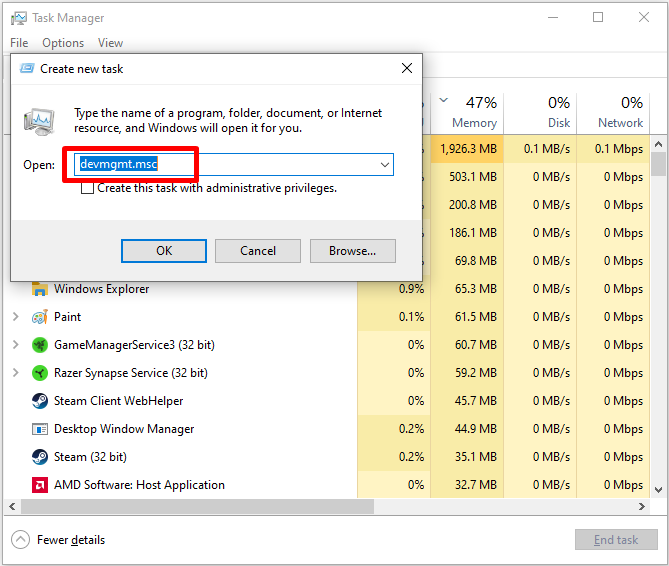 >
> 4. Kordhi Muujinta Adapters-ka, midig-guji dareewalada bandhigga, oo dooro Uninstall .
> >>5. Calaamadee Delete software darawalka qalabkan sanduuqa oo dhagsii Uninstall . >
>>5. Calaamadee Delete software darawalka qalabkan sanduuqa oo dhagsii Uninstall . > 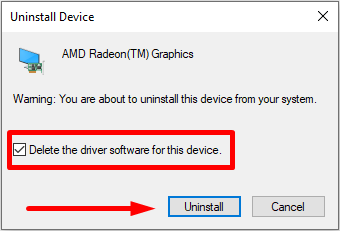 > 6. Dib u bilaw kombayutarka Cusbooneysii Windows >Cusbooneysii nidaamkaaga hawlgalka waa lama huraan si loo xaqiijiyo hawlqabad siman oo wanaagsan. Marka laga hadlayo Windows 11 tabbarka shaqada ee maqan, cusboonaysiinta Windows 11 waxay noqon kartaa xal. Microsoft inta badan waxay soo saartaa cusbooneysiinta ay ku jiraan hagaajinta cilladaha iyo balastarrada amniga, mid ka mid ah cusboonaysiintaas waxay ka koobnaan kartaa xal arrinta bar-baraha.
> 6. Dib u bilaw kombayutarka Cusbooneysii Windows >Cusbooneysii nidaamkaaga hawlgalka waa lama huraan si loo xaqiijiyo hawlqabad siman oo wanaagsan. Marka laga hadlayo Windows 11 tabbarka shaqada ee maqan, cusboonaysiinta Windows 11 waxay noqon kartaa xal. Microsoft inta badan waxay soo saartaa cusbooneysiinta ay ku jiraan hagaajinta cilladaha iyo balastarrada amniga, mid ka mid ah cusboonaysiintaas waxay ka koobnaan kartaa xal arrinta bar-baraha. 1. Riix Win + I si aad u furto Dejinta Windows.
>2. Tag Cusboonaysiinta Windows tabka oo dhagsii Ka eeg wixii cusbooneed > 3. Soo deji oo rakib cusboonaysiintii ugu dambaysay ama la sugayo.
> 3. Soo deji oo rakib cusboonaysiintii ugu dambaysay ama la sugayo. Cusbooneysii dhawaan Windows Updates
Mararka qaarkood, ku rakibida cusboonaysiinta cusub ee Windows 11 waxay sababi kartaa arrimo, oo ay ku jiraan maqnaanshaha barta shaqada.
1. Riix Win + I si aad u furto Dejinta Windows.
>2. Tag Windows Update tabka oo dhagsii Cusbooneysii Taariikhda . > 41>> 3. Hoos u deg oo dhagsii Cusboonaysiinta ka saar . > 42>> 4. Dooro cusboonaysiinta dhawaan aad rakibtay oo dhagsii Uninstall badhanka.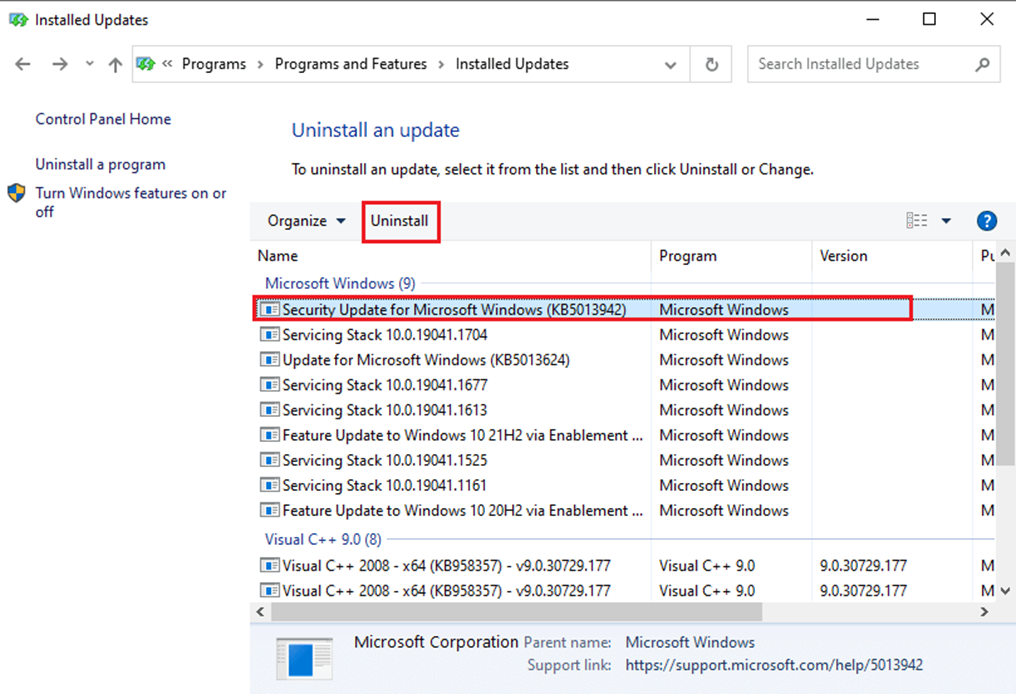
Ku laabo Cusboonaysigii Hore
> Dib ugu laabo kii hore Windows 11wuxuu hagaajin karaa arrinta bar-hawleedka maqan, gaar ahaan haddii arrintu dhacday ka dib markii la rakibo cusbooneysiin cusub. Marka aad dib ugu noqoto noocii hore, nidaamkaaga hawlgelinta waxa uu ku noqon doonaa xaalad hore, kaas oo xalin kara arrinta tabbarka.1. Riix Win + I si aad u furto Windows Settings
>2. Tag Windows Update tabka oo dhagsii Cusbooneysii Taariikhda . > 41>> 3. Hoos u deg oo guji Doorashada soo kabashada . > 44>4. Dooro sababta aad u soo laabanayso oo dhagsii kuxiga badhanka > Maya, mahadsanid .
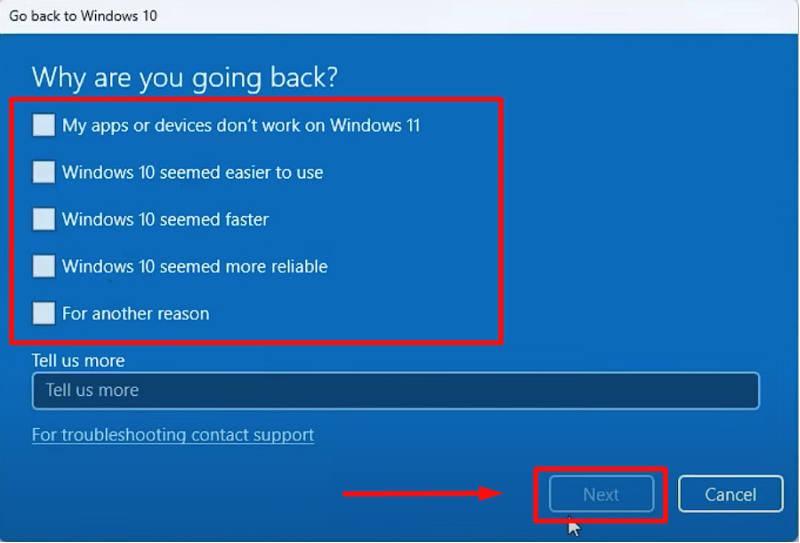
5. Sug inta uu hawsha dhamaynayo oo dib u bilaabo kombayutarka
Dib ugu noqoshada noocii hore ee Windows 11 waxay qaadan kartaa dhawr daqiiqadood in la dhammaystiro, waxaana muhiim ah in la ogaado in xogtaada, dejinta iyo abka la rakibay laga yaabo. Lumay.
Up-Up: Hel Windows 11 Taskbar Back!
Luminta barkaaga shaqada waxay noqon kartaa niyad-jab, laakiin waxaad dib ugu soo celin kartaa miiskaaga adigoo raacaya tillaabooyinka habboon. Hadday tahay bar-hawleedka qarsoon ama mid gebi ahaanba meesha ka baxay, xalalka lagu soo bandhigay hagahan waa inay kaa caawiyaan inaad dib u soo celiso waqti yar. Kaliya raac tillaabooyinka si taxadar leh oo u isticmaal habka ugu fiican adiga, oo waxaad heli doontaa Windows 11 taskbar-kaaga oo dib u soo ceshanaya oo socon doona waqti la'aan.

